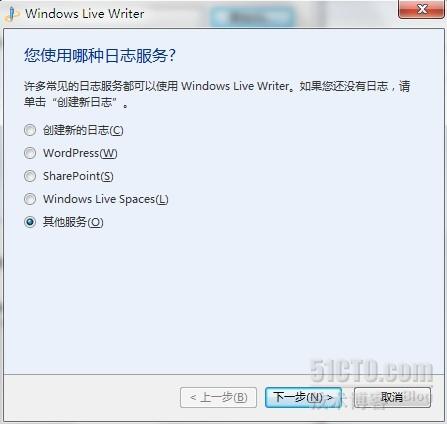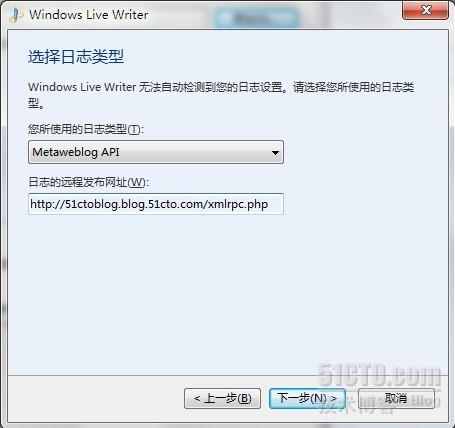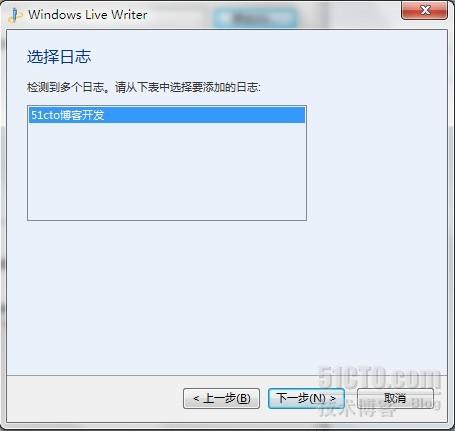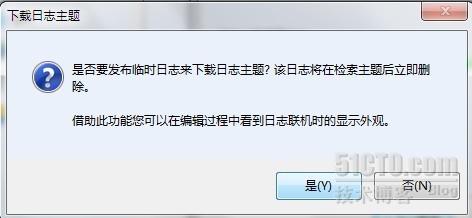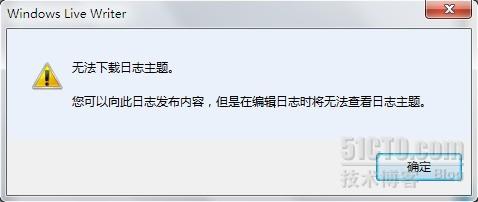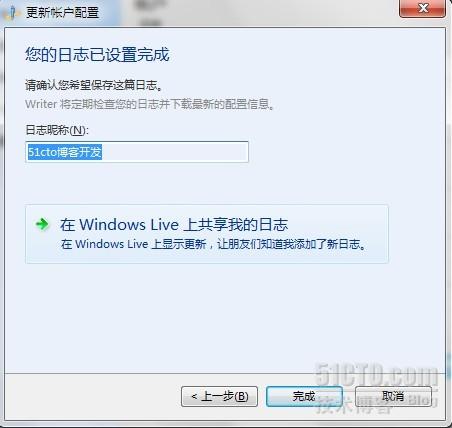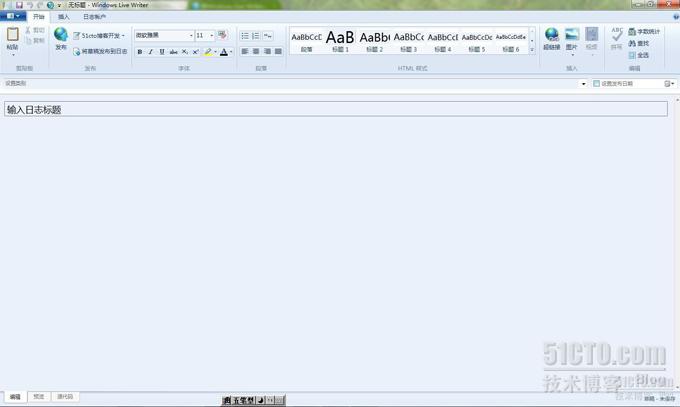用Windows Live Writer 2011在51CTO写博客(支持Vista及Win7以上系统
 用Windows Live Writer 2011在51CTO写博客(支持Vista及Win7以上系统)
用Windows Live Writer 2011在51CTO写博客(支持Vista及Win7以上系统)
2010-12-06 13:45:08
标签:客户端 Live Writer
查看Windows XP 系统下Live Writer 设置>>
下载:Windows Live Writer 2011 客户端
打开客户端:使用Windows Live Writer时会出现向导界面,快速引导我们配置博客空间,如图:
选择“其他日志服务”
设置博客帐户:
1、在您的日志网址中输入:您的博客地址/xmlrpc.php
2、输入你的用户名与密码。
3、如有需要可以编辑代理服务器设置,如校园网等。
设置日志的远程发布url :
1、在日志类型菜单中选择“Metaweblog API”;
2、在日志的远程发布url中输入"你的博客地址/xmlrpc.php",如:http://51ctoblog.blog.51cto.com/xmlrpc.php。
选择您要添加的日志。
live writter 2011会进行检测
检测完成后,Live Writer会提示你发布一篇测试文章来获取你博客的样式,例如:标题,字体,颜色,背景图片,缩进……并能在编辑时使用这些样式。
如果检测完成,有些朋友会看到如下图提示“无法下载样式”,这有可能因为网络原因或博客样式不能应用在Live Writer中(并不是所有的博客样式都能成功或者100%地应用到在Windows Live Writer中),这并不影响正常使用。
配置成功!可以来发布博文吧~